
Edmund Richardson
0
4348
924
 Akıllıca kullanıldığında, animasyon PowerPoint sunumlarına vurgu ve görsel çekicilik katıyor. Mat bir sunumu canlı ve ilgi çekici bir sunuma dönüştürebilir. Ancak, aşırıya kaçmamak için dikkatli olmalısınız. Çok fazla animasyon dikkat dağıtıcı olabilir, anlayışı azaltabilir ve sunumun sağlam görünmesini sağlayabilir.
Akıllıca kullanıldığında, animasyon PowerPoint sunumlarına vurgu ve görsel çekicilik katıyor. Mat bir sunumu canlı ve ilgi çekici bir sunuma dönüştürebilir. Ancak, aşırıya kaçmamak için dikkatli olmalısınız. Çok fazla animasyon dikkat dağıtıcı olabilir, anlayışı azaltabilir ve sunumun sağlam görünmesini sağlayabilir.
Bu makalede, PowerPoint 2007 sunumlarınız için nasıl ücretsiz animasyon ekleyebileceğinizi göreceğiz.
PowerPoint Animasyon Temelleri
PowerPoint için dört temel bedava animasyon türünü anlamak faydalıdır:
- giriş: slayda animasyonlu nesneler tanıtmak için kullanılır
- vurgu: bir slaytta zaten mevcut olan öğeleri vurgulamak için kullanılır
- çıkış: nesneler slayttan nasıl taşınır
- Hareket yolu: Slayttaki belirli bir yolda nesneleri taşı
Şimdi sunumunuza animasyon ekleyebileceğiniz basit yollar görelim..
Metin veya Nesneler için Önceden Ayarlanmış Animasyon Kullan
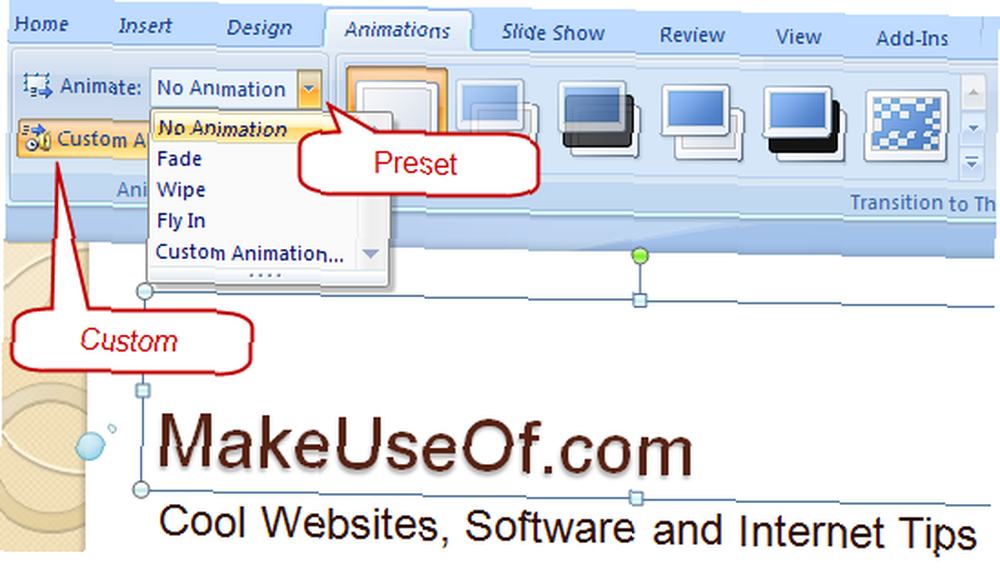
Herhangi bir nesneyi (metin, şekil vb.) Canlandırmak için aşağıdakileri yapın:
1. Canlandırmak istediğiniz nesneyi seçin
2. Şeridin üzerinde Animasyonlar çıkıntı.
3. arasından bir animasyon efekti seçin. Animasyon yıkılmak.
Metin veya Nesneler için Özel Animasyon Kullanma
İnce taneli kontrol için, Özel Animasyon sağdaki görev bölmesini açmak için kullanılan düğme.

Tıklayarak Efekt Ekle düğmesi, istediğiniz birini seçebileceğiniz dört tür animasyon içeren bir menü getirir. Ayrıca birden fazla animasyon efekti ekleyebilir ve bunları görev bölmesindeki numaralı bir listeye eklediklerini görebilirsiniz. Bunlardan herhangi birini kaldırmak için listeden animasyonu seçip Tamam'ı tıklatın. Kaldır. Animasyon efektleri ekledikçe, seçtiğiniz nesnenin yanında numaralandırılmış etiketler göreceksiniz.

Üç açılır listeyi kullanarak her bir animasyon efektini daha da özelleştirebilirsiniz. başla etkinin bir fare tıklamasıyla mı başlayacağını, öncekiyle aynı anda mı yoksa bir öncekinden sonra mı başlayacağını belirtir. İkinci açılır menü efekte bağlıdır ve yön veya bu etkiye özgü diğer özellikleri özelleştirmek için kullanılır. hız açılır menü, efektin uygulandığı hızı seçer.
Gelişmiş kişiselleştirme için, içerik menüsünü getirmek için listedeki bir efekti sağ tıklayın. seçmek Efekt Seçenekleri Etkiyi özelleştirmek için daha fazla seçenek içeren bir iletişim kutusu açmak için içerik menüsünden.

Listedeki efektleri kullanarak listedeki efektleri yeniden sıralayabilirsiniz. Yeniden Sipariş altındaki okları ve ardından Tamam Oyun animasyonunuzu önizlemek için.
Slaytlar Arası Geçişler Ekleyin
İki slayt arasındaki animasyonlar Geçişler. Geçişler eklemek için aşağıdakileri yapın:
- Tüm slaytların dikey bir satırda gösterildiği sol bölmede, Slaytlar çıkıntı.
- İstediğiniz geçişi istediğiniz bölmede bir veya daha fazla slayt seçin..
- Üzerinde Animasyonlar Şeritteki sekmesinde, bir geçiş efekti seçin. Bu Slayda Geçiş grup.
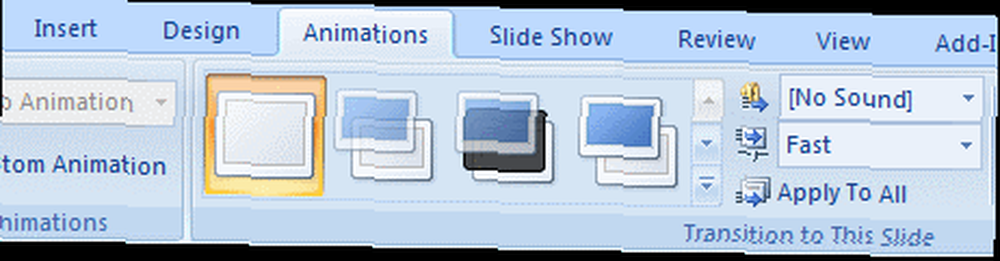
İsteğe bağlı olarak ekleyebilirsiniz Ses ve şeritteki açılır menüyü kullanarak sağdaki sağdaki geçişleri kullanarak geçiş hızını değiştirin. Eklediğiniz geçişleri kaldırmak istiyorsanız, sadece slaytları seçin ve Geçiş Yok (birincisi) listeden.
Hareket Yolu Animasyonu Ekleme
Bir grafik nesnesinin slayttaki belirli bir yolda hareket etmesini sağlamak için Hareket yolu animasyon. Bu, slayttaki diğer öğeler arasında hareket ederken, şeffaf arka plana sahip grafik görüntüler için en iyi sonucu verir. Bir nesneye Hareket Yolu animasyonu eklemek için aşağıdakileri yapın:
- Canlandırmak istediğiniz nesneyi başlangıç konumuna sürükleyin.
- Nesneyi seçmek için tıklayın.
- Daha önce açıklandığı gibi Animasyon görev bölmesini açın.
- seçmek Efekt Ekle> Hareket Yolları> Özel Yol Çiz> Karalama. Fare işaretçisi bir kalem gibi olur.
- İstediğiniz animasyon yolunu çizin, nesneden başlayarak ve hareket etmeyi bırakması gereken yeri tıklayın.

Ayrıca, önceden ayarlanmış hareket yolları galerisini seçerek Daha fazla Hareket Yolu”¦ menü seçeneği.
Animasyonlu Küçük Resim Ekleyin
Ayrıca web üzerinde ücretsiz animasyonlu küçük resim grafiklerine göz atabilirsiniz. Office Online'daki Küçük Resim bölümünde, animasyonlar dahil olmak üzere büyük bir küçük resim kitaplığı bulunur. Yalnızca arama teriminizle ilgili animasyonları bulmak için aramanızı en altta filtreleyebilirsiniz. Bu sayede sunumlarınıza eklenmeye hazır bazı ücretsiz animasyonları alabilirsiniz. Animasyon küçük resimlerini incelemek için başka bir web sitesi Animasyon Kütüphanesi.
Animasyon ekledikten sonra sunumlarınız canlanıyor mu? Yorumlarda bize bildirin!











